从这一章开始,终于我们可以开始正式进入Java世界了。前面我们提到过,Java分三个版本,我们这里只讨论Java SE。
2.1Java SE安装
所谓工欲善其事,必先利其器。第一步,我们当然是要下载JDK,地址如下:https://www.oracle.com/java/technologies/javase-downloads.html,打开后,我们看到如下页面:
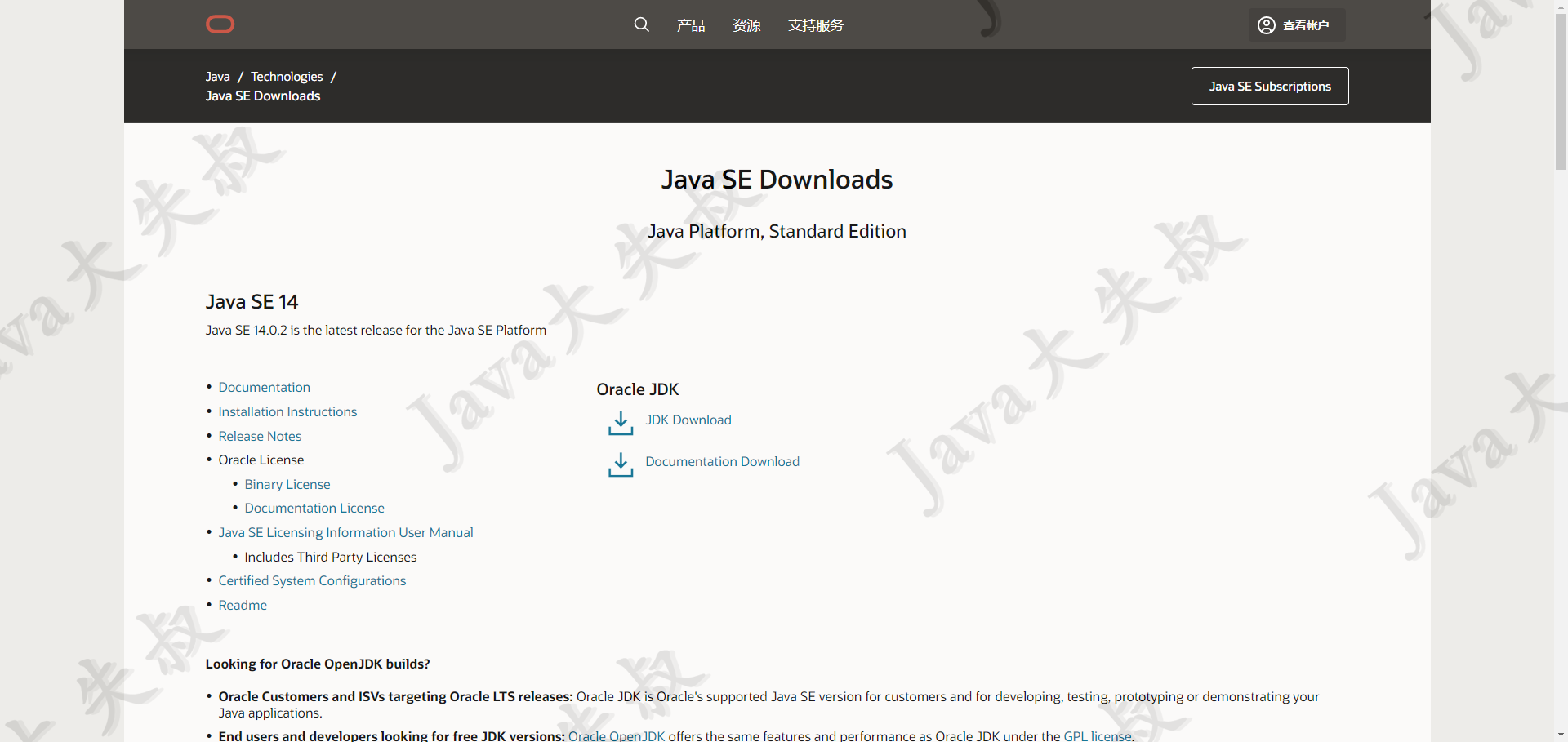
最新的版本是Java SE 14(这两年的版本更新太快了)。不过现在流行的还是8,因此我们选择下载Java SE 8。往下滑动,我们可以看到Java SE 8u261:

此处分成三个部分下载,我们先下载JDK,然后再下载API文档和演示程序。
点击JDK下载红框按钮,会跳转到下载选择页面:
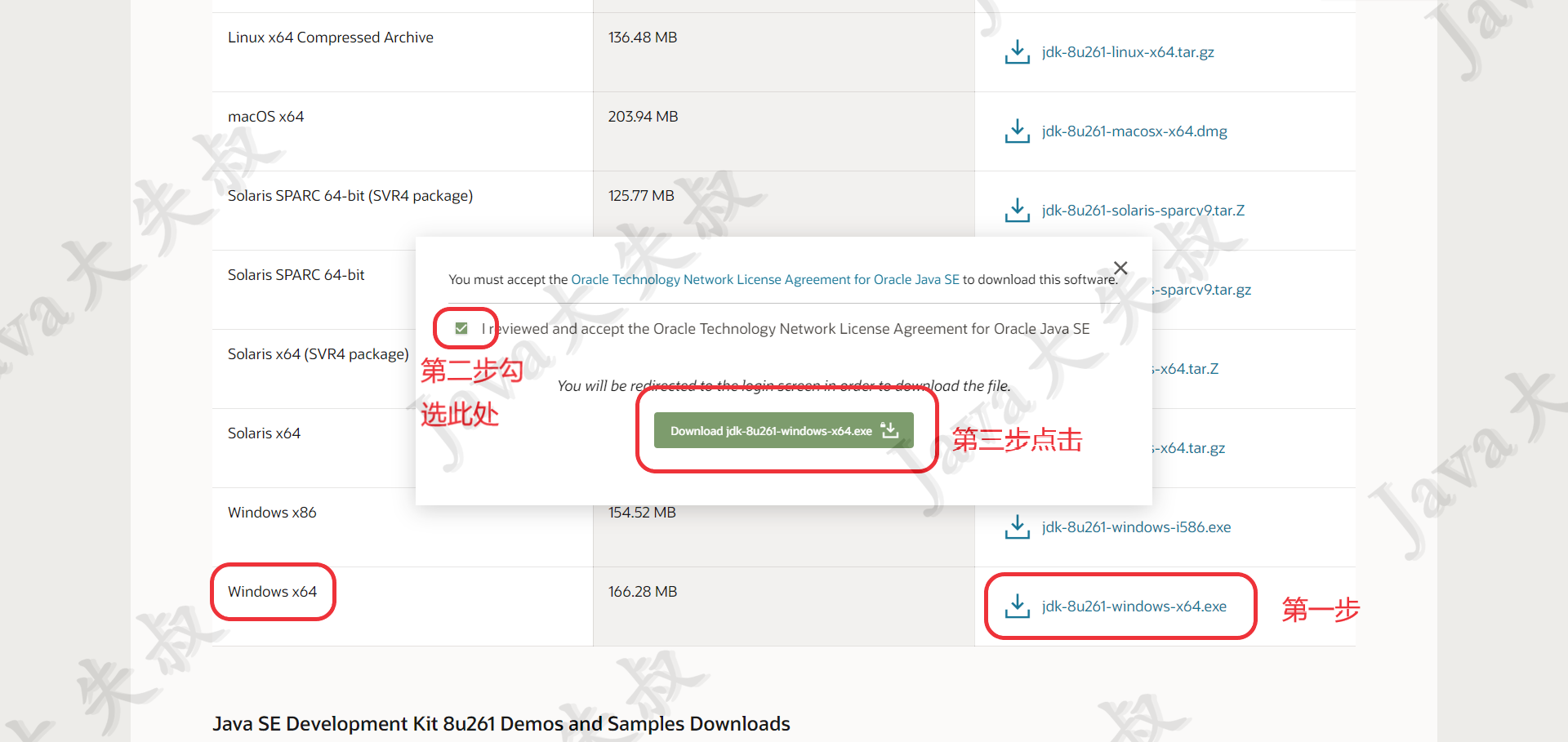
我们看到有很多版本供我们选择,由于笔者是比较穷,买不起Mac电脑,因此接下来都用Window10系统作为演示,因此我们选择Windows x64版本(Windows x86是32位的操作系统,现在用的估计比较少了)。按照图示步骤操作后:

进入了一个Oracle账户登录界面,哎,自从Sun被Oracle收购后,连下载个JDK都变得这么繁琐了,没办法,只能照办。有Oracle账号的就直接登录,没有的先注册一个吧。注册过程还好也不麻烦:
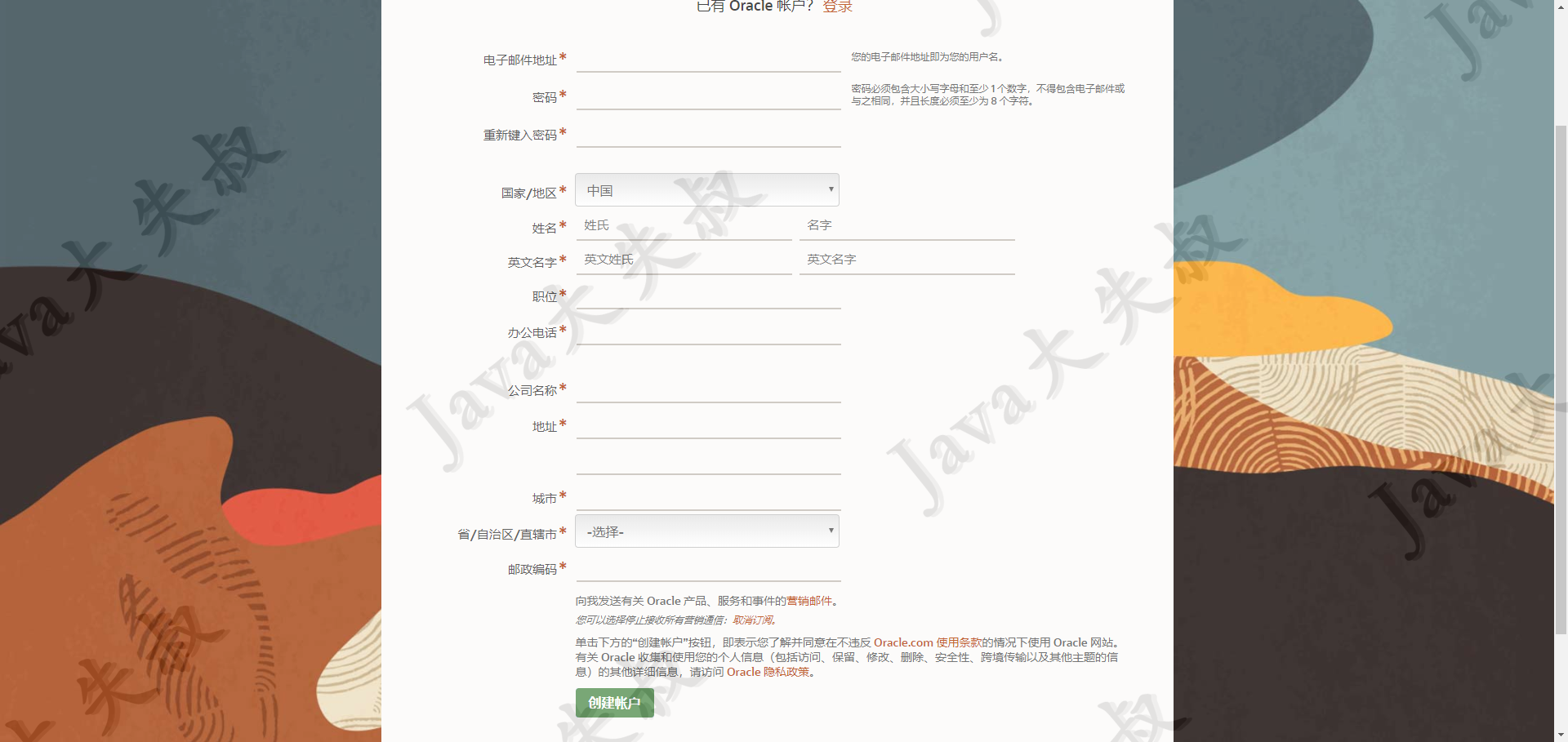
你只需要有一个电子邮箱即可。按照要求设置密码,姓名、电话、公司、地址都可以随便写。点击创建后,会给你的邮箱发送一封验证邮件。笔者用的是qq邮箱,大概等了几分钟后,收到邮件了,点击邮件中的一个验证按钮即可。然后回到刚才登陆的界面,登陆账号,就会自动下载JDK了。同理请自行下载API文档和演示程序,全部下载完毕后,你的文件夹里会有如下3个文件:
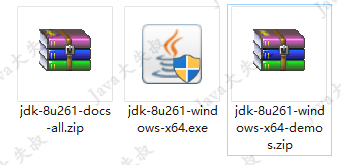
双击“jdk-8u261-windows-x64.exe”进行安装,现在安装Java比较简单了,下一步下一步下一步就好了(如果你想调整安装目录的话,需要自行调整一下),至此,Java SE就安装完毕了。可以打开Shell窗口验证一下安装(右键点击Win图标,点击运行,输入cmd):
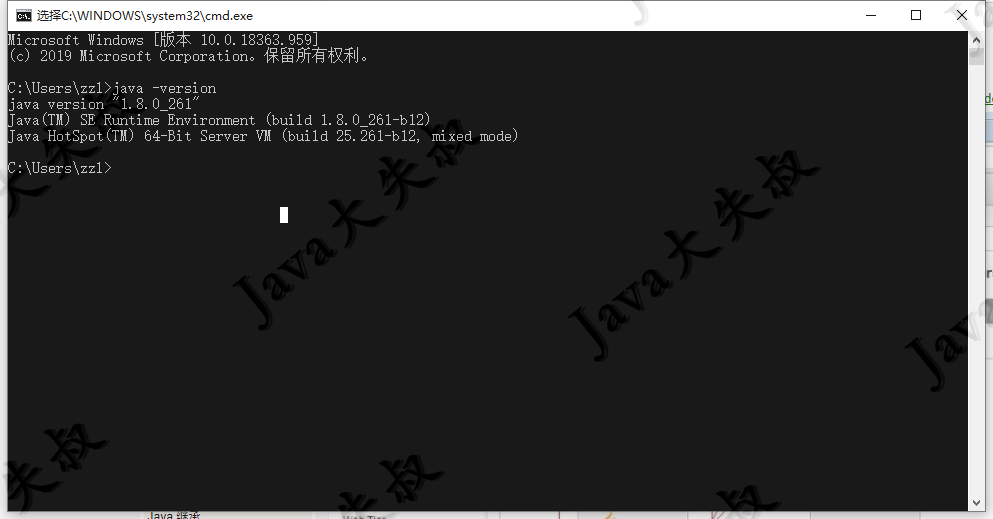
如果出现上述文字,表示安装成功!我们看一下Java安装目录,笔者没有修改默认安装路径,则路径为:C:Program FilesJavajdk1.8.0_261,该目录下的文件如下:
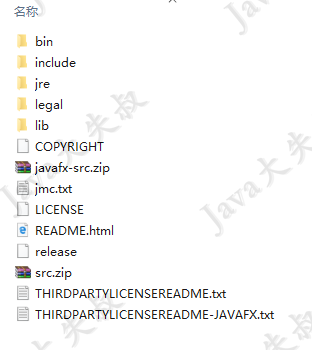
我们稍做解释:
|
目录 |
说明 |
|
bin |
该录下是编译器和一些工具 |
|
include |
用于编译本地方法的文件 |
|
jre |
Java运行时环境 |
|
legal |
一些法律声明 |
|
lib |
类库文件 |
|
src.zip |
类库源代码压缩包 |
我们再把docs和demos两个压缩包解压到该目录下,最后变成:
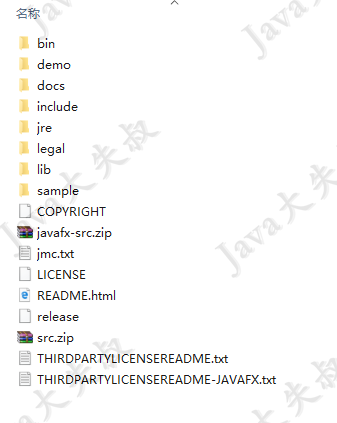
我们可以把C:Program FilesJavajdk1.8.0_261docsapiindex.html做成一个书签放到浏览器中,因为我们以后可能会经常用到。我们双击index.html,先瞅一眼:

至此,大功告成!祝贺你,万里长征完成了第一步,Bingo!